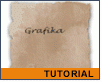Fotografický magazín "iZIN IDIF" každý týden ve Vašem e-mailu.
Co nového ve světě fotografie!
Zadejte Vaši e-mailovou adresu:
Kamarád fotí rád?
Přihlas ho k odběru fotomagazínu!
Zadejte e-mailovou adresu kamaráda:
-
4. dubna 2025
-
6. května 2025
-
22. dubna 2025
-
6. května 2025
-
7. května 2025
-
16. května 2025
-
16. května 2025
-
22. května 2025
-
3. června 2025
-
19. března 2025
-
31. března 2025
-
23. května 2025
-
25. května 2025
-
15. června 2025

Photoshop
Photoshop: Pergamen
pergamen_tutorial
9. dubna 2001, 00.00 | Dnes si vyzkoušejte jednoduchý a hlavně snadno zopakovatelný postup výroby "pergamenového" papíru, který ukazuje zajímavé použití základních filtrů Photoshopu.
Příklad na textury jsme tu již nějakou dobu neměli. A protože si občas píšete i o ukázky základních filtrů Photoshopu, použijeme je při výrobě listu pergamenu. Pro výrobu struktury i se stíny jsem našla docela jednoduchý postup; jeho výsledek sice není úplně prvotřídní, ale na druhé straně postup snadno zopakujete. Pro věrnější obrázek, s reálnějším vystínováním, bychom některé efekty vytvořili pomocí kanálů, výsledky by ale byly hodně individuální.
Otevřeme nový dokument. Vytvoříme novou vrstvu. Předem vybereme světle hnědou barvu a vrstvu poté vyplníme příkazem Filter - Render – Clouds ( i všechny další filtry budou z menu Filter).

Povrch zdeformujeme filtrem Distort – Displace, v menu po kliknutí na OK najdeme uvnitř Photoshopu ve složce Patterns vzor Coarse Weave.psd.


Vrstvu zkopírujeme a aplikujeme filtr Pixelate – Crystallize.


Tuto vrstvu znovu zkopírujeme a filtrem Stylize – Find Edges zviditelníme hrany.

Filtrem Blur – Gaussian Blur čáry rozostříme a filtrem Brush Strokes – Spatter čáry lehce zdeformujeme.


Vrstvě nastavíme interakci na Multiply a přejdeme do předchozí vrstvy. Opět rozostříme filtrem Blur – Gaussian Blur.

Interakci i této vrstvy nastavíme na multiply. Dvěma zkopírovaným horním vrstvám snížíme opacitu (podle citu) a všechny tři vrstvy sloučíme.

Upravíme velikost postupem Edit - Transform – Scale.

Filtrem Brush Strokes – Spatter "potrháme" okraje.


Po aplikování tohoto filtru zůstane v "děravých" okrajích bílá barva, kterou odstraníme nástrojem Magic Eraser s nezaškrtnutou volbou Contiguous (bílé zbytky by nám překážely při vytváření stínu). Papír můžeme ještě lehce pokroutit filtrem Distort – Wave. Nakonec pomocí efektů vrstev dotvoříme stín a můžeme vepsat dobové "zašlé" písmo.

-
14. května 2014
Jak vkládat snímky do galerií a soutěží? Stručný obrazový průvodce
-
23. dubna 2014
Konica Minolta přenesla výhody velkých zařízení do kompaktních modelů
-
12. června 2012
-
5. ledna 2017
-
9. dubna 2014
-
6. září 2004
OKI snižuje ceny barevných laserových tiskáren C3100 a C5200n
-
13. května 2004
-
19. ledna 2004
QuarkXPress Passport 6: předvedení nové verze na konferenci Apple Forum 27.1.2004
-
6. února 2001
-
30. listopadu 2014
Nový fotoaparát α7 II: první plnoformát s pětiosou optickou stabilizací obrazu na světě
-
14. října 2024
-
1. dubna 2025
-
28. dubna 2025
-
11. května 2025
-
12. května 2025
-
20. května 2025
-
20. května 2025
-
7. června 2025
-
16. června 2025
-
19. května 2025